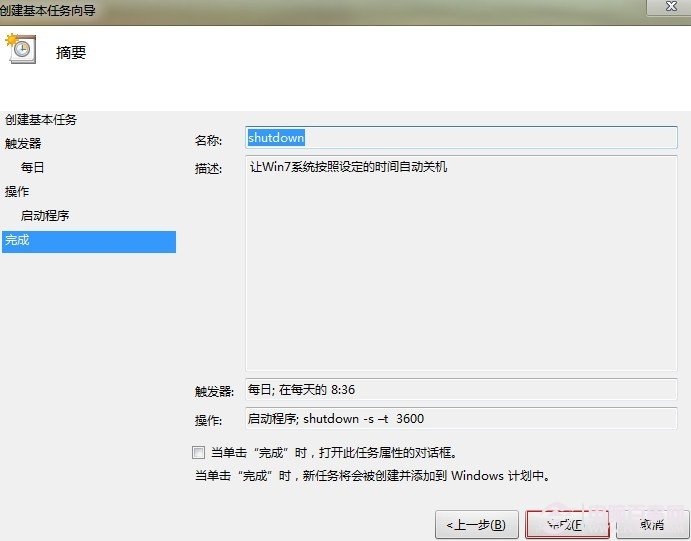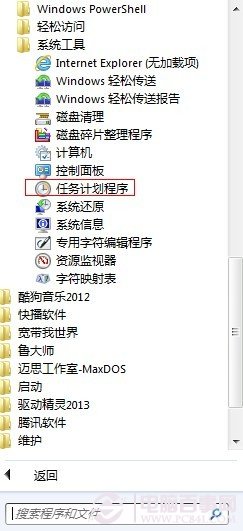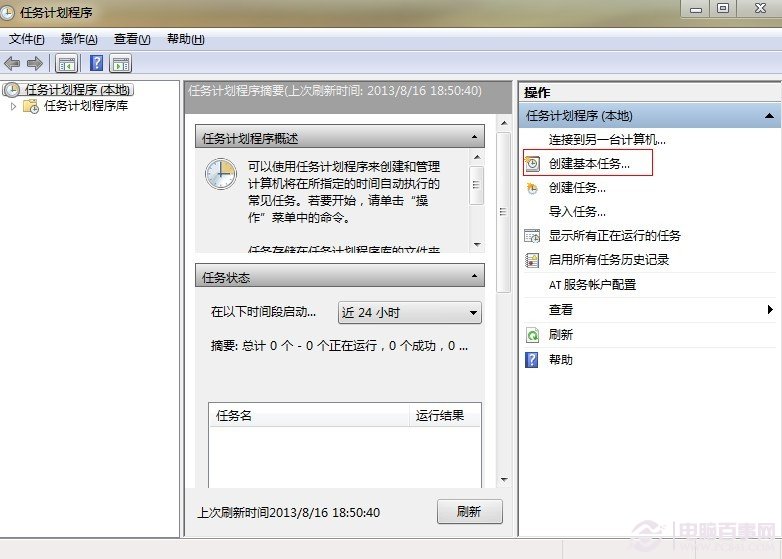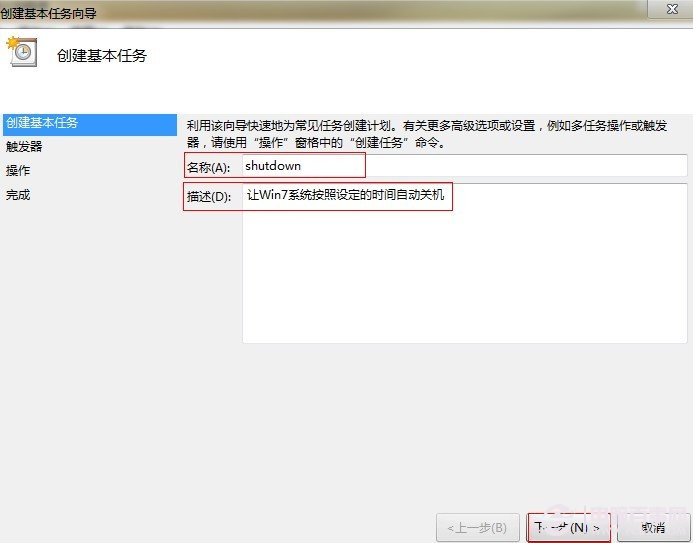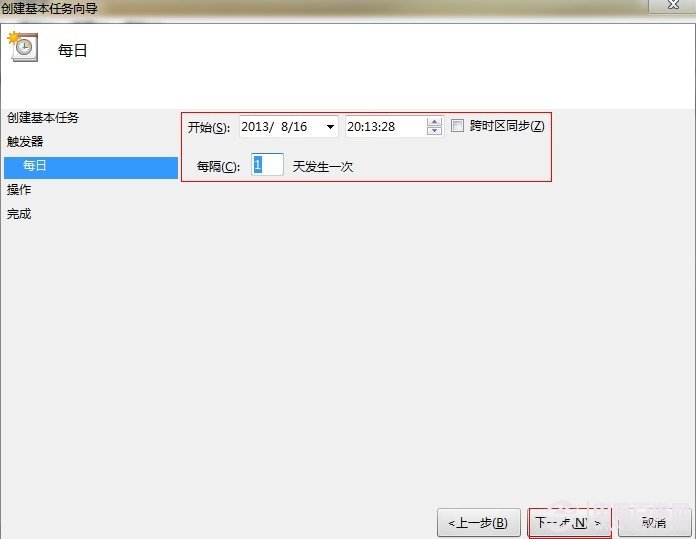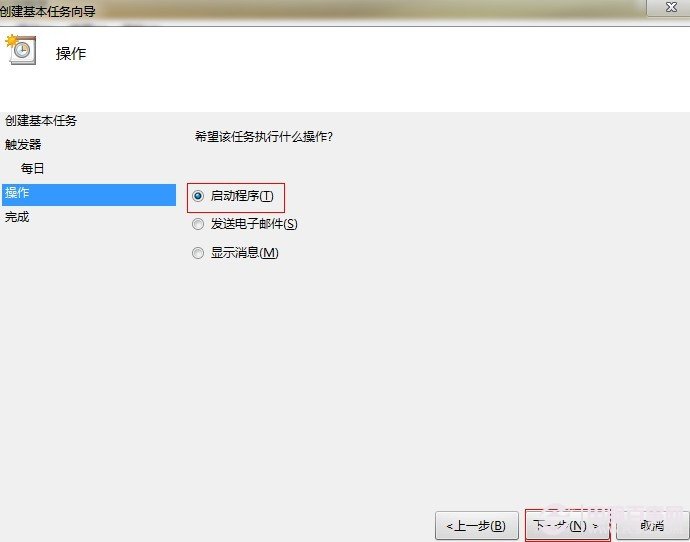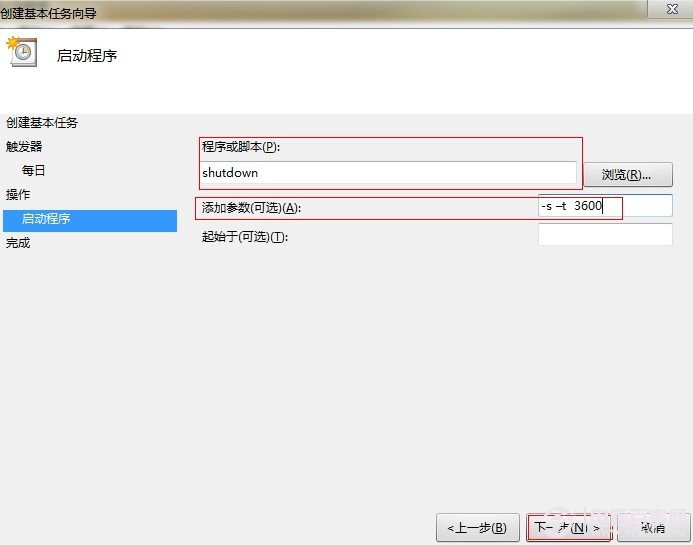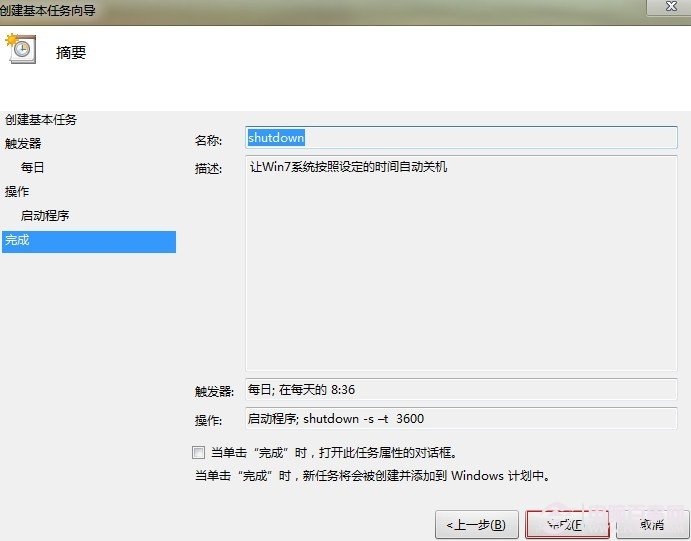win7系統自帶的有任務計劃程序功能,利用它,可以將一些常規的操作交給系統智能完成。只要善於使用不斷增加的任務計劃程序功能,就可以讓windows7系統運行的更加人工智能化。下面小編就用它設置自動關機,具體操作步驟如下:
1、執行開始—所有程序—附件—系統工具—任務計劃程序操作
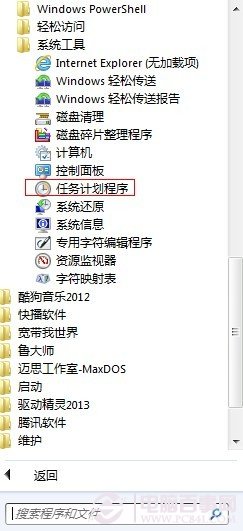
2、在打開的任務計劃程序窗口中選擇創建基本任務…
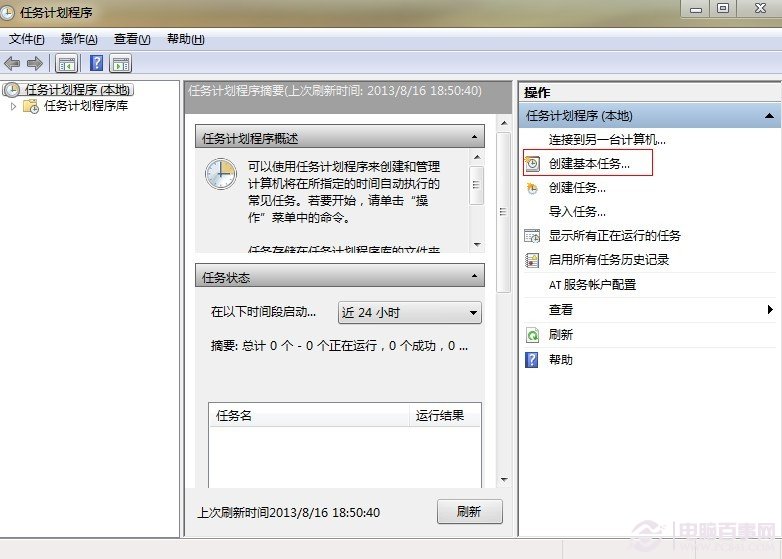
3、設置任務計劃名稱,並對其進行描述。
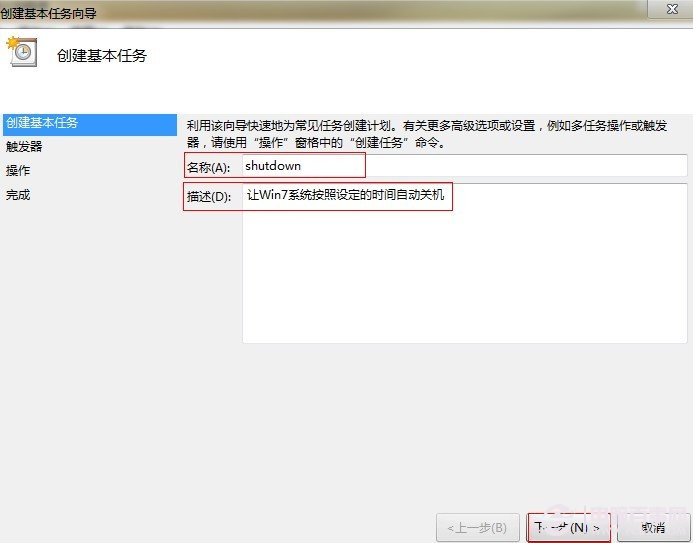
4、在任務觸發器中設置任務計劃程序開始時間。

5、填寫詳細的任務觸發器時間和頻率。
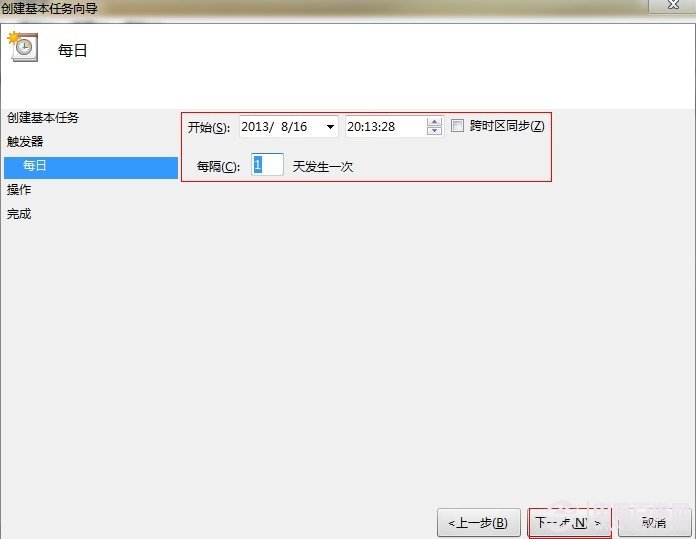
6、在操作步驟中選擇啟動程序。
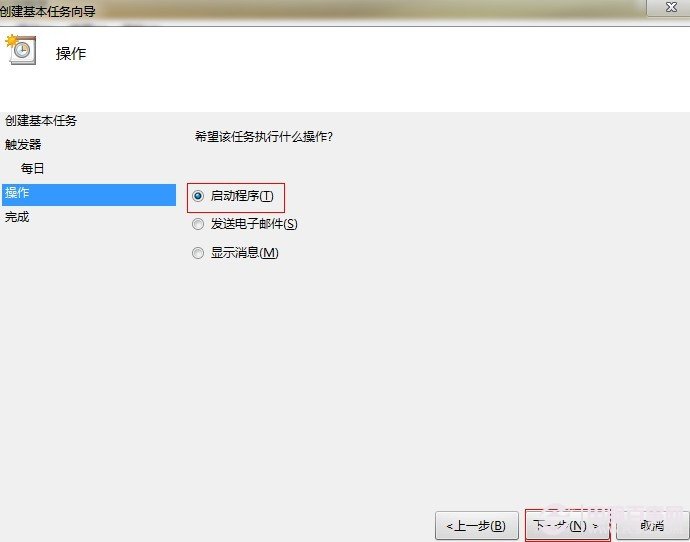
7、設置程序或腳本並添加參數。(名字為:shutdown,-s-t 3600,這裡的時間以秒為單位。本次設置的為一小時後啟動)
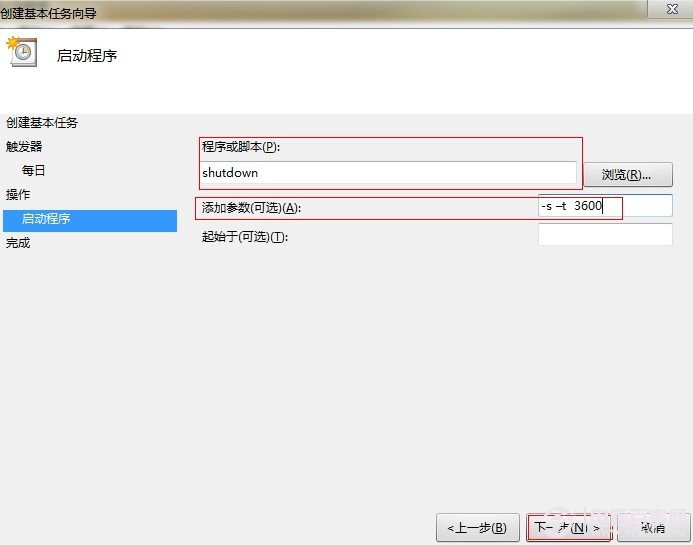
8、在最後的任務計劃窗口中顯示計劃的配置內容,確認無誤後點擊完成即可。